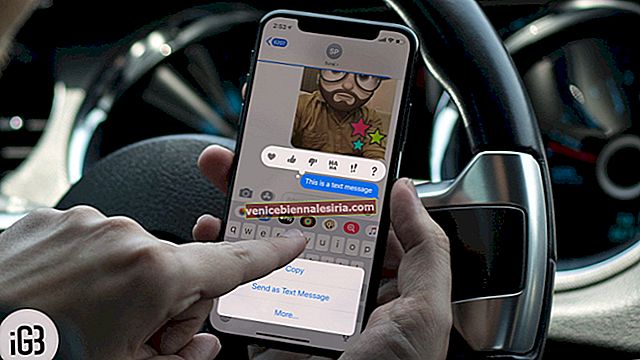Kablosuz akışı inanılmaz derecede basit hale getiren "AirPlay" in her zaman büyük bir hayranı oldum. Video akışı yapmak veya iPhone veya Mac ekranınızı Apple TV'ye veya herhangi bir uyumlu hoparlöre yansıtmak için kullanabilirsiniz. Ne yazık ki, iPhone veya iPad'i bir Mac veya Windows PC'ye yansıtmanın resmi bir yolu yok mu? Ancak, engeli aşmanın bir yolu var!
İPhone ekranınızı bilgisayarınıza ağrısız bir şekilde görüntülemenizi sağlayan Reflector, AirServer ve X-Mirage gibi pek çok üçüncü taraf uygulaması vardır. Hepsi ücretsiz deneme için mevcut olduğundan, nihayet premium sürüme yükseltmeden önce onlara bir şans verebilirsiniz. Uygulamayı kurduktan ve mükemmel bir şekilde ayarladıktan sonra, içeriği sezgisel olarak yayınlayabileceksiniz.
İPhone veya iPad'i Mac veya Windows PC'ye Yansıtma
Aşama 1. Öncelikle, en sevdiğiniz aracı bilgisayarınıza yükleyin. Bu testte, görevi biraz daha basit hale getirdiği için X-Mirage kullanacağım.

Başarıyla yazılımını kurduktan sonra, açmak bilgisayarınızda.

Not: iPhone'unuzun ve bilgisayarınızın aynı Wi-Fi ağına yakın ve bağlı olduğundan emin olun.
Adım 2. Şimdi, Kontrol Merkezini getirmek için iPhone'unuzun altından yukarı kaydırın .

Not: iPhone X'inizde CC'ye erişmek için sağ üst köşeden aşağı kaydırın .
Aşama 3. Ardından, ekran yansıtma simgesine dokunun .

4. Adım. Ardından, ekranda mevcut cihazların bir listesi görünecektir. Bilgisayarınızı seçin .

Voila! Ekran, iOS cihazınızdan bilgisayara yansıtılmaya başlayacaktır.
Ekranın bilgisayarınızda görüntülenmesini durdurmak için, Kontrol Merkezi'ni açın → ekrandaki yansıtma düğmesine dokunun ve cihazınızı Yansıtmayı Durdurun .
 Ayrıca okuyabilirsiniz: iPhone Ekranını Android TV'ye Hızlıca Yansıtma
Ayrıca okuyabilirsiniz: iPhone Ekranını Android TV'ye Hızlıca Yansıtma
İPhone'unuzda AirPlay'i göremiyor musunuz?
İOS aygıtınızda AirPlay simgesini göremiyorsanız, güvenlik duvarının aygıtlarınızın iletişimini engellemediğinden emin olun. Ayrıca, her iki cihazınızı birbirine yakın tutun ve aynı Wi-Fi ile bağlı olduklarından emin olun.
Bilgisayarınızdaki güvenlik duvarını geçici olarak devre dışı bırakmayı deneyin.
MacOS Cihazınızda:
Aşama 1. Sol üstteki Apple menüsüne tıklayın ve Sistem Tercihleri'ni seçin.
Adım 2. Şimdi, Güvenlik veya Güvenlik ve Gizlilik → Güvenlik Duvarı sekmesine tıklayın.
Aşama 3. Ardından, Güvenlik Duvarı Kapalı için küçük daireyi seçin.
Windows PC'de:
Aşama 1. Denetim Masası'nı açın ve Sistem ve Güvenlik'i seçin.
Adım 2. Şimdi, Windows Güvenlik Duvarı'nı tıklayın.
Aşama 3. "Windows Güvenlik Duvarı" ekranının sol tarafında, Windows Güvenlik Duvarını Kapat seçeneğini işaretleyin.
Not: AirPlayed içeriğiniz olduğunda, çok önemli bir güvenlik özelliği olduğundan bilgisayarınızdaki Güvenlik Duvarını açtığınızdan emin olun.
Dahası, iPad 2 veya üstü, iPad Air veya üstü, iPad Mini veya üstü veya iPad Pro'ya sahip olduğunuzdan emin olun. İPhone 4s veya daha yenisine sahip olmalısınız ve iPod touch'ınız 5. veya 6. nesil olmalıdır.
Mac'iniz OS X 10.6 ve sonraki bir sürümünü çalıştırıyor olmalı ve bilgisayarınızda Windows XP veya sonraki bir sürümü olmalıdır.
Özetlemek:
Yani, bu şekilde boşluğu doldurabilir ve herhangi bir kısıtlama olmadan akış içeriğinin keyfini çıkarabilirsiniz. Herhangi bir geri bildiriminiz var mı? Aşağıdaki yorumlara yazın.